鼠标总是自己移动怎么回事 鼠标老是自己乱移动怎么处理
更新时间:2021-01-18 15:12:05作者:huige
鼠标使用时间久了,总是会遇到这样那样的情况,比如有不少用户在使用电脑的时候,发现明明没有动鼠标,可是鼠标指针总是自己移动,无法进行操控,这样给操作带来了很大的麻烦,很多用户不知道这是怎么回事,为了帮助大家解决这个问题,本文给大家演示一下鼠标老是自己乱移动的详细解决步骤吧。
具体步骤如下:
1、点击鼠标右键,点击“属性”。
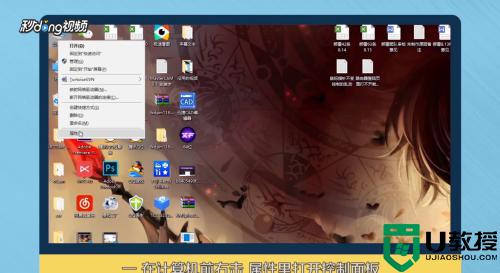
2、然后打开“控制面板”,点击“鼠标”。
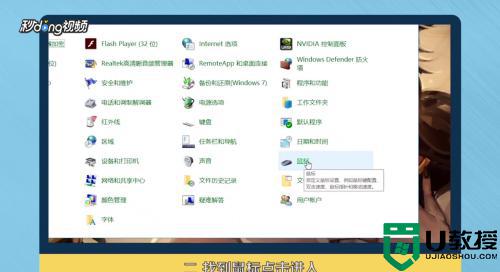
3、在最上面一栏点击“硬件”再双击“设备”下的“鼠标和其他指针设备”。
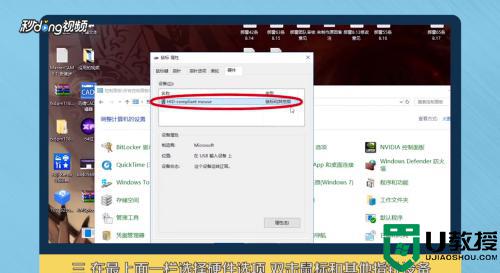
4、点击“改变设置”。
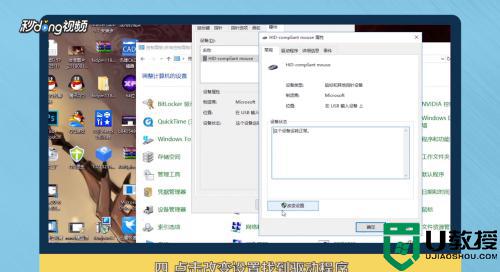
5、然后点击“驱动程序”再点击“更新驱动程序”即可。
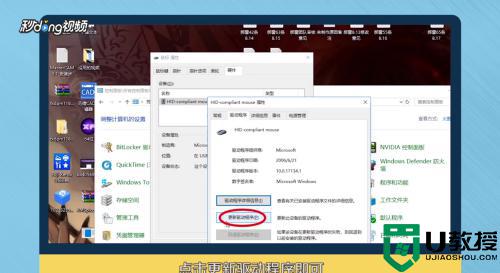
上述给大家讲解的便是鼠标总是自己移动的详细解决方法,如果你有遇到相同情况的话,不妨可以学习上面的方法来解决看看吧。
鼠标总是自己移动怎么回事 鼠标老是自己乱移动怎么处理相关教程
- 鼠标自己乱动是怎么回事 台式电脑鼠标自己乱动解决方法
- 电脑鼠标自己移动怎么处理 电脑鼠标自己移动的解决方案
- 鼠标自己在屏幕上乱动怎么回事?
- 电脑光标老是自己乱动 光标乱跑教你正确的恢复方法
- win7鼠标移动速度很慢怎么办|win7鼠标移动缓慢的解决方法
- 电脑鼠标失控自己乱点怎么解决 电脑鼠标不受控制乱动如何修复
- 电脑鼠标移动速度太快怎么回事 电脑鼠标移动速度太快的解决方法
- 鼠标灯亮但是鼠标指针无法移动的解决方法
- 触摸屏电脑鼠标失控自己乱点怎么解决
- win8怎么设置鼠标移动轨迹|win8鼠标显示指针轨迹的方法
- 5.6.3737 官方版
- 5.6.3737 官方版
- Win7安装声卡驱动还是没有声音怎么办 Win7声卡驱动怎么卸载重装
- Win7如何取消非活动时以透明状态显示语言栏 Win7取消透明状态方法
- Windows11怎么下载安装PowerToys Windows11安装PowerToys方法教程
- 如何用腾讯电脑管家进行指定位置杀毒图解

